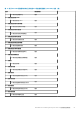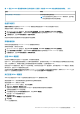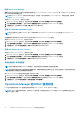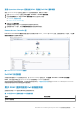Users Guide
启动 Dell License Manager
启动 Dell License Manager 任务允许您启动管理系统上的 Dell License Manager。Dell License Manager 是一个用于 Dell iDRAC 许可证
的一对多许可证部署和报告工具。
注: 如果 Dell License Manager 尚未安装在默认路径下,请创建一个新任务来启动 Dell License Manager。有关更多信息,请参阅
创建启动 License Manager 任务。
要启动 Dell License Manager,请执行以下操作:
1. 在 Operations Manager 控制台中,转至 Dell EMC 图表视图、Dell EMC 状态视图或 Dell EMC 警报视图。
2. 在任何图表视图或状态视图中,或在 Dell EMC 警报视图的警报中选择所需的 Dell DRAC/iDRAC 设备。
3. 在任务窗格中,选择 Dell 远程访问控制器任务 > 启动 Dell License Manager。
启动远程桌面
注:
● 远程桌面功能仅可在包含 iDRAC7 和 iDRAC8 的系统中使用。
● 仅当在受管节点中手动启用了远程桌面时才可启动远程桌面。
要启动远程桌面,请执行以下操作:
1. 在 Operations Manager 控制台中,转至 Dell EMC 图表视图、Dell EMC 状态视图或 Dell EMC 警报视图。
2. 在任何图表视图或状态视图中,或在 Dell EMC 警报视图的警报中选择所需的 Dell DRAC/iDRAC 设备。
3. 在任务窗格中,选择 Dell Remote Access Controller 任务 > 启动远程桌面。
启动 OpenManage Server Administrator
注:
● 只有在默认端口配置 Server Administrator 后,才能启动 OpenManage Server Administrator (OMSA) 控制台。
● Server Administrator 功能仅在配备 iDRAC7 和 iDRAC8 的系统中可用。
要启动 Server Administrator,请执行以下操作:
1. 在 Operations Manager 控制台中,导航至 Dell EMC 图表视图、Dell EMC 状态视图或 Dell EMC 警报视图。
2. 在任何图表视图或状态视图中,或在 Dell EMC 警报视图的警报中选择所需的 Dell DRAC/iDRAC 设备。
3. 在任务窗格中,选择 Dell Remote Access Controller 任务 > 启动 Server Administrator。
启动 Dell Remote Access Console
如果 Dell 系统中安装了 DRAC,可以使用此任务来启动 Dell Remote Access Console。
要启动 Dell Remote Access Console,请执行以下操作:
1. 在 Operations Manager 控制台中,转至 Dell EMC 图表视图、Dell EMC 状态视图或 Dell EMC 警报视图。
2. 在任何图表视图或状态视图中,或在 Dell EMC 警报视图的警报中选择需要的 DRAC/iDRAC 设备。
3. 在任务窗格中,选择 Dell Remote Access Controller 任务 > 启动 Dell Remote Access Console。
60 Dell EMC Server Management pack suite 7.2 版支持的监测功能